Optimum Gruplama – SPSS Ödevi Yaptırma – SPSS Analizi Yaptırma Fiyatları – SPSS Örnekleri – Ücretli SPSS Analizi Yaptırma – SPSS Analizi Yaptırma Ücretleri
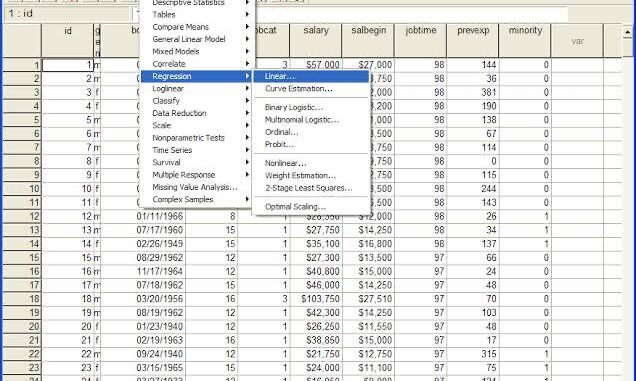
Optimum Gruplama
Bir veri dosyasını keşfettikten sonra, genellikle bazı değişkenleri değiştirmeniz gerekir. Yaygın bir değişiklik türü, sürekli bir değişkeni kategorik bir değişkene dönüştürmektir; buna genellikle binning denir. Gruplamanın mutlaka bilgi kaybına yol açacağından, yalnızca gerektiğinde yapılması gerektiğini unutmayın. Bunu birkaç nedenden dolayı yapabilirsiniz:
■ Bir tahmincinin daha az kategorisi varsa, bazı algoritmalar daha iyi performans gösterebilir.
■ Bazı algoritmalar, sürekli bir alanı gruplayarak işler; ancak, gruplamayı önceden kontrol etmek isteyebilirsiniz.
■ Aykırı değerlerin etkisi gruplama ile azaltılabilir.
■ Gruplama, sürekli değişkenler sıralı bir kümeye dönüştürüldüğü için dağılımın şekliyle ilgili sorunları çözer. Bir değişkenin faktör olarak ele alınmasının ardından gruplamanın, bir regresyon bağlamında öngörücülerin doğrusal olmayan etkilerine izin verdiğini unutmayın.
■ Binning, maaşlar veya ikramiyeler gibi şeyleri gerçek değerler yerine aralıklarda bildirerek veri gizliliğine izin verebilir.
SPSS İstatistikleri, kullanıcıların sürekli değişkenleri bindirmesine izin veren birkaç prosedüre sahiptir. Örneğin, sabit genişlikli bölmeler (eşit genişlikteki gruplara veya 20-29, 30-39’luk gruplardaki yaş gibi aralıklara sahip yeni bir değişken) oluşturmak için Görsel Gruplama tekniğini kullanabilirsiniz.
Eşit sayıda servis talebi grupları oluşturabilmeniz için bir alanı yüzdelik dilimlere göre gruplara bölmek için Görsel Gruplama’yı da kullanabilirsiniz. Ayrıca, ortalamanın altındaki ve üstündeki standart sapma sayısı olarak tanımlanan gruplarla, bir z puanına dayalı bir alan oluşturmak için Görsel Gruplama’yı kullanabilirsiniz. Son olarak, özelleştirilmiş kutular oluşturmak için Görsel Gruplama’yı kullanabilirsiniz.
Optimum Gruplama İletişim Kutuları
Optimal gruplama, sürekli bir alanı gruplayan başka bir tekniktir. Ancak burada dönüşüm, gruplama sürecini yönlendirmek veya “denetlemek” için kullanılan ayrı bir kategorik alanın yardımına dayanmaktadır. Dönüşüm, bölmeli alanın denetim alanıyla olan ilişkisinde gruplar arasında maksimum ayrım olacak şekilde yapılır.
Denetim alanı, bindirilecek alanla en azından orta düzeyde ilgili olmalıdır. Bu tekniğin yalnızca sürekli değişkenler için olduğunu unutmayın; ancak, STATS OPTBINEX uzantı komutu (Veri ➪ Genişletilmiş Optimal Gruplama) bu tekniği, TREES prosedüründen CHAID algoritmasını kullanarak kategorik değişkenlerin gruplanmasına izin verecek şekilde genişletir.
Not: Gruplamadan önce, kategorik değişkenin gruplamayı başarılı bir şekilde denetleyip denetleyemeyeceğini görmek için sürekli ve kategorik değişkenler arasındaki ilişkiyi incelemek iyi bir fikirdir.
1. En İyi Bölmeyi kullanmak için Dönüştür menüsünü ve ardından En İyi Bölme’yi seçin. Optimal Gruplama: Değişkenler iletişim kutusu, analizde kullanılacak değişkenleri belirlemenize olanak tanır. Kategorik süpervizör değişkeninizi, Kutuya Göre En İyileştir kutusuna yerleştirmeniz ve Değişkenler Kutusuna kutusuna en az bir sürekli değişken yerleştirmeniz gerekir.
Üretim Planlama Nedir
Üretim planlama mühendisinin alması gereken Eğitimler
Üretim planlama ve Lojistik
Üretim PLANLAMA ve Kontrol uzmanı Eğitimleri
PLANLAMA Eğitimi
Üretim planlama Seminerleri
Üretim planlama Neden önemlidir
Üretim planlama Eğitimi Bursa
Bir tahmin değişkenini sonuç değişkeni ile en uygun şekilde gruplayarak, sonucun değerlerini en iyi şekilde ayırmak için ideal kesme noktaları yaratırız. Denetleyen değişkenin kategorik olması gerektiğinden, bu prosedür yalnızca kategorik sonuç değişkenleriyle kullanılabilir. Ancak, sürekli bir tahmin değişkenini bölmek için verilerinizde her zaman başka bir kategorik değişken kullanabilirsiniz.
2. Durum değişkenini Şuna Göre En İyileştir kutusuna yerleştirin.
3. Stereoları, TV’leri ve Hoparlörleri Değişkenler Kutusu kutusuna yerleştirin.
4. Çıktı sekmesine tıklayın.
Optimal Gruplama: Çıktı iletişim kutusu, hangi çıktıyı görüntülemek istediğinizi belirtmenize olanak tanır.
■ Bölmeler için uç noktalar seçeneği, her bölmeli değişken için her bölme için kesme değerlerini görüntüleyen bir tablo oluşturur.
■ Bölmeli değişkenler için tanımlayıcı istatistikler seçeneği, her bir orijinal alan için minimum ve maksimum değerlerin yanı sıra benzersiz orijinal değerlerin sayısını ve her yeni ikili alan için oluşturulan bölme sayısını gösteren bir tablo üretir.
■ Bölmeli değişkenler için model entropisi seçeneği, ikili bölmeli her alan için entropi puanlarını üretir.
Dönüşüm, bölmeli alanın denetim alanıyla olan ilişkisinde gruplar arasında maksimum ayrım olacak şekilde yapılır. Sürekli değişkenin bir kutusunda kategorik değişkenin yalnızca bir değeri varsa, entropi minimumdur (0’a eşittir). İdeal olan budur, ancak pratikte entropi her zaman 0’dan büyük olacaktır. Bunları tartışabilmemiz için tüm bu seçenekleri seçin.
5. Kaydet sekmesine tıklayın.
Optimal Bölme: Şekil 12-20’de gösterilen Kaydet iletişim kutusu, ikili değişkenleri aktif veri kümesine kaydetmenize olanak tanır. Ayrıca, kaydedilecek değişkenlerle isimleri çakışan mevcut değişkenleri değiştirmeyi de seçebilirsiniz.
6. İkili veri değerleri içeren değişkenler oluştur’u seçin.
7. Eksik Değerler sekmesine tıklayın.
Optimal Gruplama: Eksik Değerler iletişim kutusu, eksik değerlerin nasıl ele alınacağını kontrol etmek için kullanılır. Liste bazında silme, yalnızca analizde kullanılacak tüm değişkenler genelinde eksiksiz verilere sahip olan durumları kullanır (bu, yeni oluşturulan tüm değişkenler arasında tutarlı bir durum tabanına sahip olmanızı sağlar). İkili silme ise, her bir binded değişkene ayrı ayrı odaklanır; bu nedenle, mümkün olduğu kadar çok veri kullanır.
Ancak bu, yeni oluşturulan tüm değişkenler arasında tutarlı bir vaka tabanına sahip olmamayla sonuçlanır. Daha önce de belirtildiği gibi, veri kümemizde eksik veri yok, bu nedenle bizim durumumuzda her iki seçenek de aynı sonucu verecektir.
8. Seçenekler sekmesine tıklayın.
Optimal Bölme: Seçenekler iletişim kutusu, oluşturulacak maksimum olası bölme sayısını belirlemenize, bölme uç noktaları için ölçütler belirlemenize ve az sayıda vakayla bölmelerin nasıl işleneceğini tanımlamanıza olanak tanır.
■ Önişleme seçeneğinde, gruplama girdi değişkeni n kutuya bölünür (burada n sizin tarafınızdan belirlenir) ve her kutu aynı sayıda veya mümkün olduğunca aynı sayıya yakın kayıt içerir. Bu, varsayılan olarak 1000 olan maksimum potansiyel kutu sayısı olarak kullanılır.
■ Bazen optimal gruplama, çok az vaka içeren kutular oluşturur. Seyrek Doldurulmuş Bölmeler seçeneği, küçük boyutlu bölmeleri komşu bölmelerle birleştirme olanağına izin verir.
■ Son birkaç seçenek, Depo Uç Noktaları ve İlk/Son Bölme, depo ölçütü tercihlerine odaklanır. Sadece varsayılan seçeneklerle gideceğiz.
9. Tamam’a tıklayın.
PLANLAMA Eğitimi Üretim planlama Eğitimi Bursa Üretim planlama mühendisinin alması gereken Eğitimler Üretim planlama Neden önemlidir Üretim Planlama Nedir Üretim planlama Seminerleri Üretim PLANLAMA ve Kontrol uzmanı Eğitimleri Üretim planlama ve Lojistik